W systemie Windows, jeśli usuniesz ważny plik, nawet z Kosza, nadal można całkowicie odzyskać ten plik, o ile nie zostanie on zastąpiony między jego usunięciem a próbą odzyskania. Dzieje się tak, ponieważ plik nigdy nie jest tak naprawdę usuwany, a system Windows jest po prostu informowany, że przestrzeń zajmowana przez plik jest dostępna do zapisania w razie potrzeby. W takim przypadku wystarczy bezpłatne narzędzie, którego można użyć do odzyskania danych. Ale to oczywiście nie jest dobre, jeśli chcesz trwale usunąć plik osobisty lub prywatny, ponieważ każdy może po prostu spróbować go odzyskać.
Gdy usunięty plik zostanie nadpisany przez coś innego, bardzo trudno go odzyskać i potrzebne będą bardziej profesjonalne metody odzyskania wszelkich czytelnych danych. Istnieją różne sposoby nadpisywania usuniętych plików; Jeśli sprzedajesz / oddajesz swój dysk komuś innemu, musi zostać całkowicie wyczyszczony, aby nic na nim nie zostało odzyskane przez nowego właściciela. Można również usunąć usunięte dane z aktualnie używanego dysku, usuwając całe jego wolne miejsce, co zastępuje wszystkie stare usunięte pliki.
Jest też metoda, o której mówimy, polegająca na całkowitym zastąpieniu i wyczyszczeniu pliku lub folderu podczas pracy. Ta metoda jest najszybsza i najbezpieczniejsza, ponieważ pliki są natychmiast usuwane i nie są w stanie do odzyskania, dopóki następnym razem nie zdecydujesz się wyczyścić wolnego miejsca na dysku, co może zająć dużo czasu w zależności od jego rozmiaru. Oto 10 bezpłatnych narzędzi, które mogą bezpiecznie usuwać lub „niszczyć” pliki, uniemożliwiając ich odzyskanie. Z tego należy korzystać ostrożnie, ponieważ gdy plik zniknie, nie będzie można go odzyskać nawet za pomocą oprogramowania do odzyskiwania. Wszystkie narzędzia zostały przetestowane w 64-bitowym systemie Windows 7, ale powinny także być zgodne z XP, Vista, 8 / 8.1. 1. WipeFile

WipeFile to przenośny program, więc jest także przydatny w zestawie narzędzi USB. Obsługuje 14 różnych metod kasowania, od szybkiego 1-pasmowego zerowania do pełnego 35-pasmowego kasowania Gutmanna. Poszczególne pliki lub całe foldery mogą być dodawane do programu, bardzo przydatna jest edytowalna maska plików dla folderów, dzięki czemu możesz filtrować to, co zostanie usunięte przez rozszerzenie pliku. Domyślne ustawienie *. * Spowoduje usunięcie wszystkich plików w folderze, natomiast maska * .doc zniszczy tylko dokumenty programu Word i pozostawi wszystkie pozostałe pliki. WipeFile jest wielojęzyczny z 18 obsługiwanymi językami, aw Ustawieniach możesz utworzyć menu kontekstowe lub pozycję menu Wyślij do, aby wysłać pliki do programu prawym przyciskiem myszy. Kilka opcji, takich jak zdefiniowany przez użytkownika ciąg kasowania i rejestrowanie, dotyczy tylko wersji Pro, która wymaga darowizny.
Pobierz WipeFile
2. HardWipe
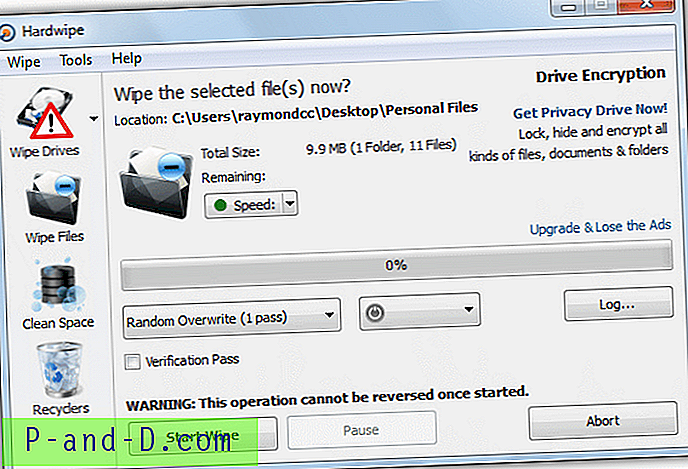
W HardWipe jest wiele rzeczy do polubienia, ponieważ oferuje kilka różnych typów wymazywania, takich jak czyszczenie zawartości kosza na wybranych dyskach, czyszczenie wolnego miejsca na dysku, całkowite czyszczenie dysku lub woluminu lub niszczenie plików i folderów. Istnieje również wersja przenośna, a także wersja instalatora instalacji, ta ostatnia jest potrzebna do korzystania z menu kontekstowych po kliknięciu prawym przyciskiem myszy. Niestety irytacją w programie jest umieszczanie reklam w głównym oknie, chyba że uaktualnisz za 8, 99 USD. Do wyboru jest 6 algorytmów wymazywania (1 przebieg do 35 przebiegów) oraz opcja zmiany nazwy plików do 10 razy, aby zmniejszyć szansę na odzyskanie nazwy pliku. Tryb prędkości może pomóc w reakcji systemu na długie operacje, a system może zostać automatycznie wyłączony po zakończeniu operacji czyszczenia.
Pobierz HardWipe
3. CyberShredder
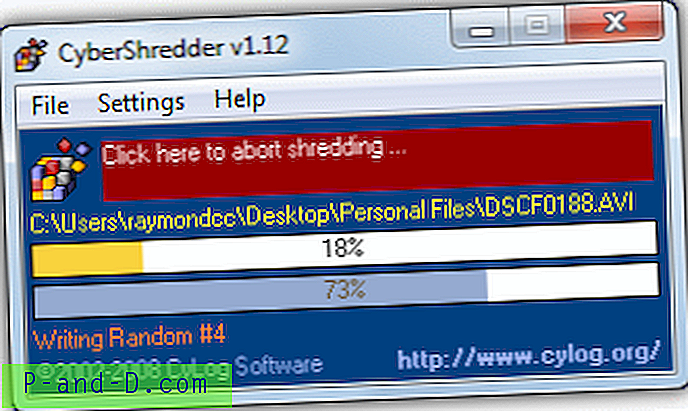
CyberShredder to małe i kompaktowe narzędzie, które wymaga włączenia opcji „Potwierdź usunięcie pliku” w menu Ustawienia, jeśli chcesz otrzymać ostatnie ostrzeżenie. W przeciwnym razie wszelkie pliki lub foldery upuszczone w oknie programu zostaną natychmiast usunięte, co może być kosztownym problemem, jeśli popełnisz błąd. W menu ustawień dostępne są bardzo szybkie (pojedyncze przejście zero), szybkie (3 przejścia 0, 1 następnie losowe) i normalne (zatwierdzone przez NSA 7 przejścia). Podczas kasowania nazwy plików są również wielokrotnie zmieniane, aby jeszcze bardziej zmniejszyć szanse na odzyskanie danych. CyberShredder jest przenośny, ale nadal umożliwia utworzenie wpisu Wyślij do prawym przyciskiem myszy, aby natychmiast usunąć pliki i foldery za pomocą Eksploratora Windows.
Pobierz CyberShredder
4. Gumka
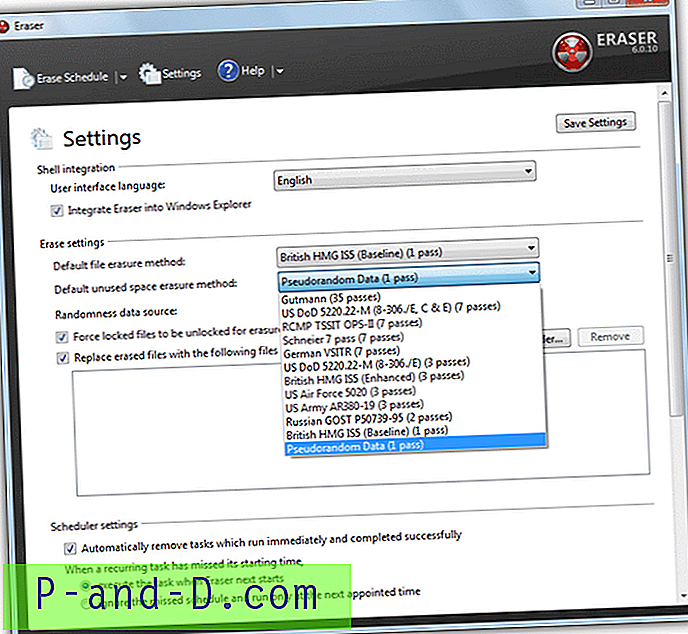
Aplikacja Gumka jest zdecydowanie bardziej poważnym i skoncentrowanym narzędziem do niszczenia z kilkoma zaawansowanymi funkcjami w porównaniu do wielu innych narzędzi tego typu. Jednym z takich dodatków jest harmonogram kasowania, który pozwala uruchamiać zadania niszczenia plików, folderów, wolnego miejsca lub zawartości Kosza w określonym czasie lub przy ponownym uruchomieniu systemu itp. Posiada również 13 różnych algorytmów kasowania, integrację z Eksploratorem Windows, opcja odblokowania zablokowanych plików przed ich usunięciem, wymazywanie wolnego miejsca na dysku po kliknięciu dysku prawym przyciskiem myszy w Eksploratorze oraz możliwość zastąpienia usuniętych plików wstępnie wybranymi plikami, aby umożliwić „wiarygodną zaprzeczenie”, jak to program nazywa. Najnowsza wersja Eraser jest tylko instalatorem, ale na PortableApps.com jest nieco starsza wersja.
Pobierz Gumkę
5. Niszczarka plików
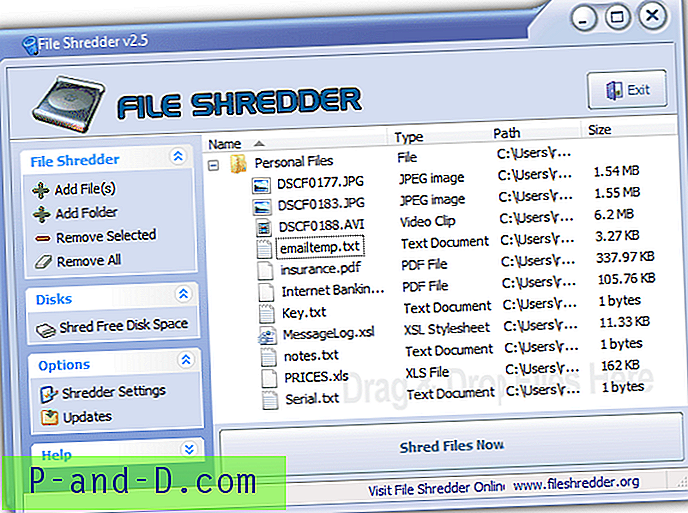
File Shredder jest bardziej trwałym rozwiązaniem kasującym, ponieważ wymaga instalacji i nie ma wersji przenośnej, ale ma kilka przydatnych funkcji, które mogłyby sprawić, że się opłaci. Algorytmy kasowania obejmują prosty 1 lub 2 przebieg, DoD 3 przebieg, bezpieczny 7 przebieg lub metodę Gutmann 35 przebieg. Istnieje również integracja z Eksploratorem, która może bezpośrednio usunąć plik / folder natychmiast lub dodać go do kolejki, aby później go zniszczyć. Inną przydatną funkcją jest niszczarka wolnej przestrzeni, która całkowicie usunie całe nieużywane miejsce na wybranym dysku za pomocą jednej z powyższych metod. Pliki i foldery są dodawane do listy za pomocą przeciągania i upuszczania lub przycisków dodawania po lewej stronie.
Pobierz File Shredder
1 2Następny › Pokaż wszystkie



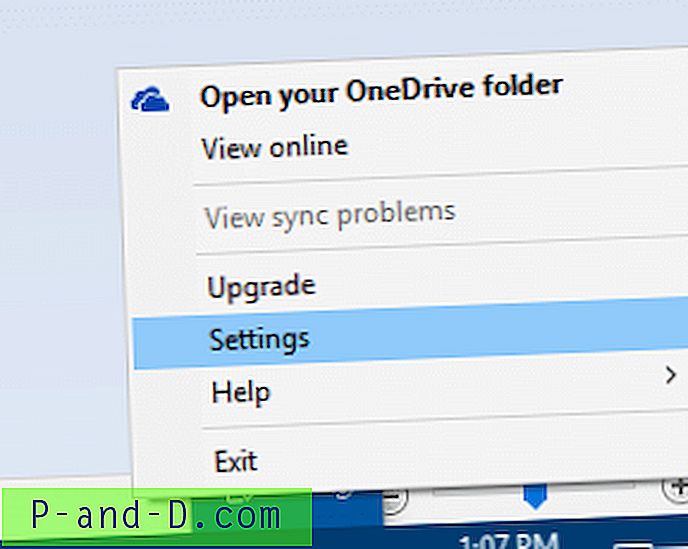
![Windows Defender: niektóre ustawienia są zarządzane przez Twoją organizację [Poprawka]](http://p-and-d.com/img/microsoft/127/windows-defender-some-settings-are-managed-your-organization.jpg)